Содержание
Описание
Зачем нужен профиль? В профиле хранится основная информация об аккаунте: e-mail адрес владельца аккаунта, телефон, к которому привязан аккаунт, имя и фамилия, фотография автора. Также в профиле есть возможность изменить текущий пароль и статус подписки на оплату тарифа.
Для того, чтобы зайти в профиль пользователя, откройте меню в верхней панели личного кабинета JustClick и нажмите на «Профиль»:
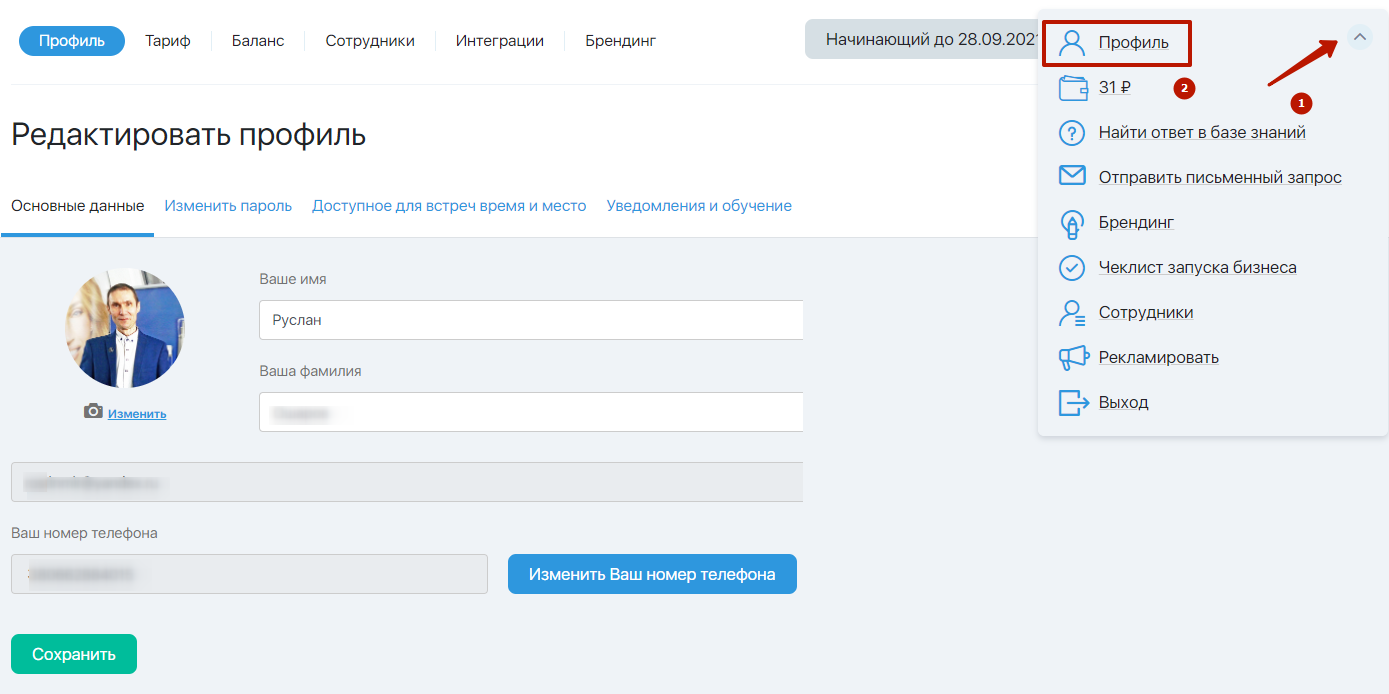
Основные данные
На этой вкладке можно изменить имя, фамилию, фотографию и номер телефона.
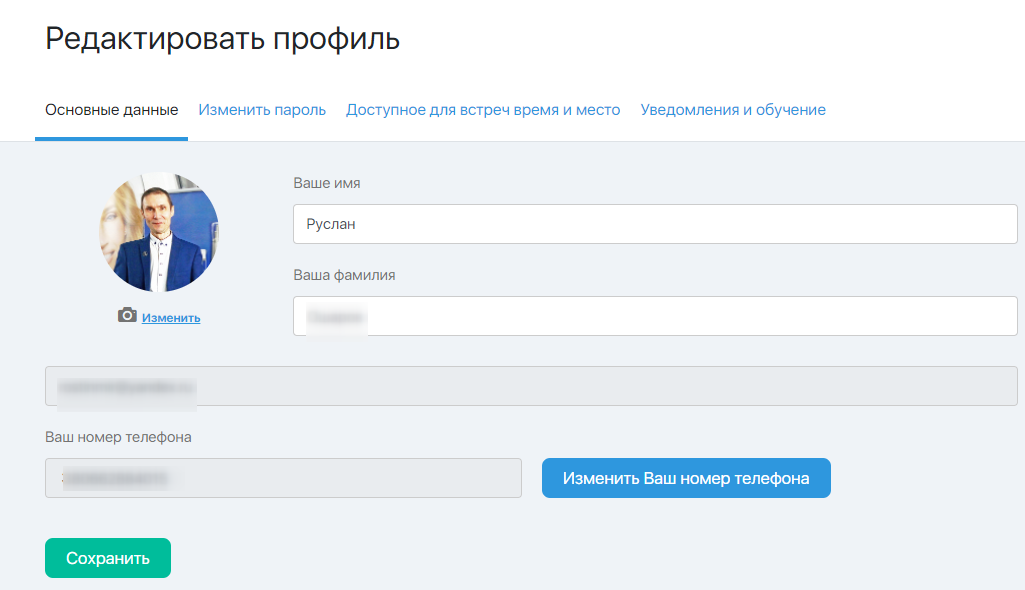
Ваше имя и фамилия
Указанное имя будет отображаться у вас в аккаунте на верхней панели, по этому имени к вам будут обращаться специалисты сервиса при подаче запроса на почту.
Вдобавок эта информация будет отображаться при ответах студентам у авторов курсов.
Зачем нужна фотография и как её изменить?
Фотография нужна для авторов курсов, так как фото будет отображаться при ответах студентам.
Зачем нужна почта и как её изменить?
В момент регистрации за вашим аккаунтом закрепляется указанная почта, которая изначально будет отображаться в профиле.
Почта нужна для подтверждения некоторых операций в аккаунте. Также в некоторых случаях через указанную в профиле почту с вами может связаться команда сервиса. Поэтому очень важно, чтобы почта была актуальной.
Из соображений безопасности почту самостоятельно изменить не получится, только через техническую поддержку. Для изменения почты нажмите на знак вопроса в правом верхнем углу и в открывшемся меню выберите «Отправить письменный запрос», в теме запроса укажите «Изменение почты», а в тексте обращения причину изменения, далее сотрудник технической поддержки вышлет вам инструкцию, и почта будет изменена после идентификации.
Зачем нужен телефон и как его изменить?
Телефон не используется в повседневной работе и на него не приходят никакие подтверждения операций, он нужен для связи с вами в чрезвычайных ситуациях и идентификации вас как владельца аккаунта.
Для изменения телефона нажмите на кнопку «Изменить Ваш номер телефона» и следуйте инструкциям на открывшейся странице.
Изменить пароль
На этой вкладке вы можете посмотреть логин своего аккаунта, а также изменить пароль от аккаунта.
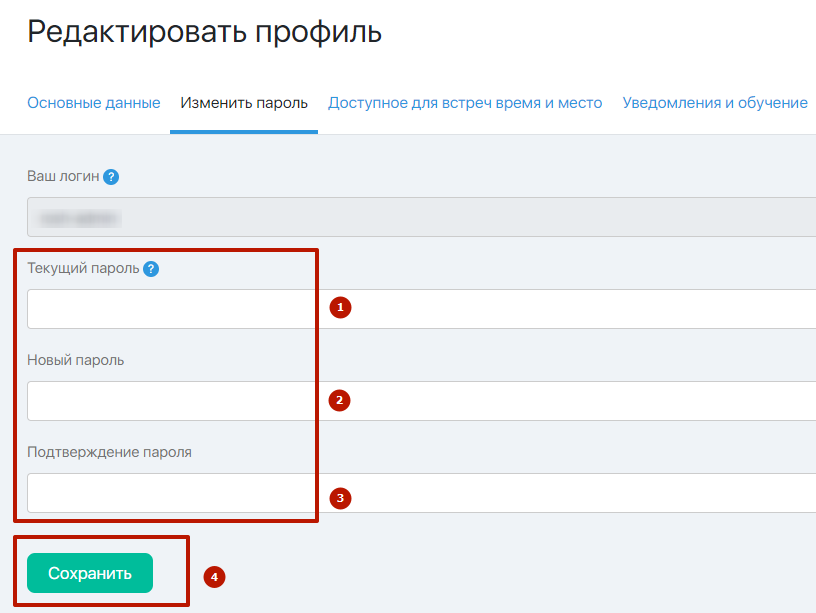
Для изменения пароля перейдите на вкладку «Изменить пароль». В поле «Текущий пароль» введите тот пароль, с помощью которого вы авторизуетесь в аккаунте на данный момент, а затем в поля «Новый пароль» и «Подтверждение пароля» введите новый пароль, по которому вы будете авторизовываться в будущем.
Если вам срочно нужно изменить пароль, но доступа к личному кабинету нет (например, если вы в поездке), то вы всегда это можете сделать через страницу восстановления пароля.
Рекомендации о том, каким должен быть пароль можно прочитать в этой статье.
Доступное для встреч время и место
На этой вкладке вы можете указать доступное время и место для встреч с клиентами.
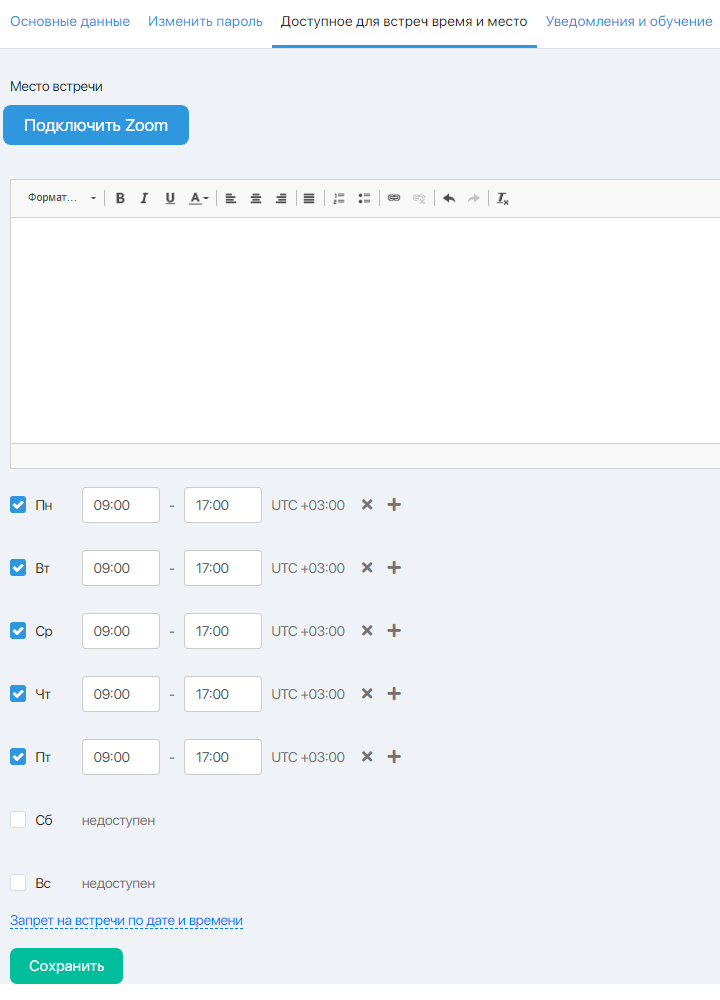
Укажите место встречи, задайте удобное время по дням недели, укажите промежуток времени в который вы будете недоступны для встреч. Подробнее о данном инструменте вы можете прочесть ЗДЕСЬ
Как подключить сервис ZOOM для организации встреч, мы описали вот в ЭТОЙ инструкции
Уведомления и обучение
На этой вкладке Вы можете включить/отключить отображение в аккаунте обучающих материалов от команды сервиса. По умолчанию данная функция включена.
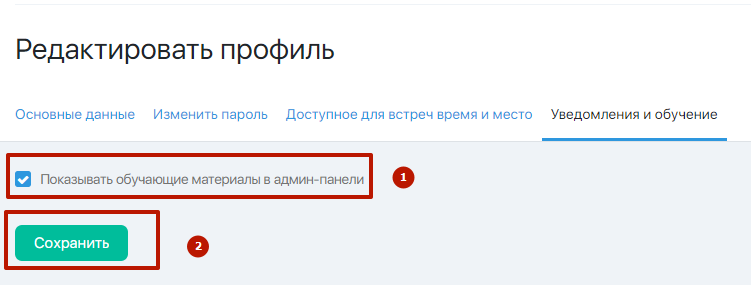
Включение этой функции обязательно, если вы хотите, чтобы у вас в аккаунте в разделе Воронки — Каталог отображались шаблоны воронок, добавленные в каталог сервиса.
Брендинг
На вкладке «Брендинг», если установить галочку «Скрыть ссылку на justclick.ru в письмах, на страницах оплаты и в академии» (кабинет студента) — ссылка на JustClick внизу страниц сайта, уроков и писем будет скрыта.
Данная функция работает только на тарифе «Эксперт» и «Гуру».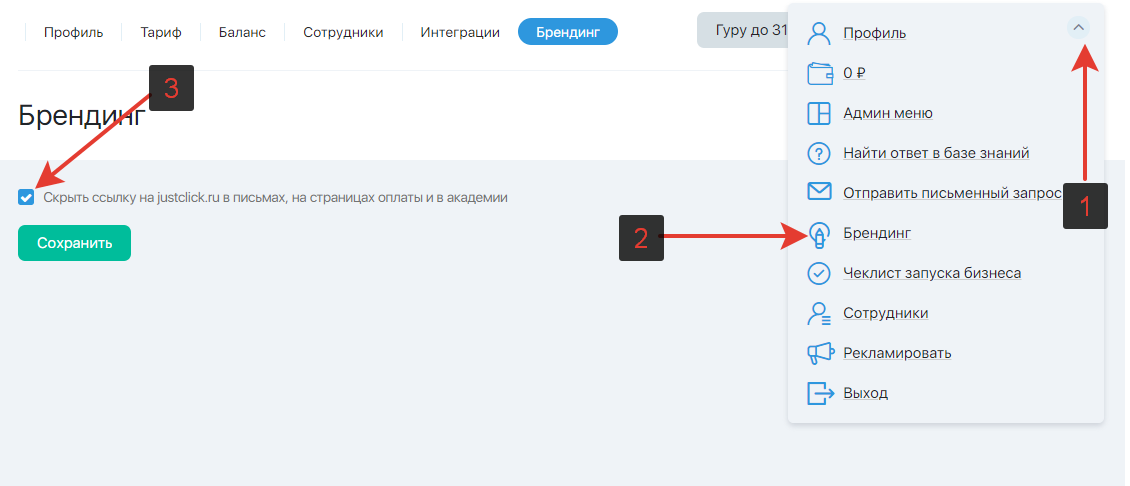
FAQ (ответы на частые вопросы)
На вашей стороне чат блокирует либо расширение в браузере, либо программное обеспечение в вашей ОС. Авторизуйтесь в аккаунте в браузере без расширений, если онлайн-чат будет недоступен, тогда проверьте настройки программы. Чаще всего чат блокирует модуль в антивирусе Касперского.
Попробуйте временно отключить компонент «Защита от сбора данных»: главное окно нашего продукта => Настройка => Защита => напротив «Защита от сбора данных» потяните ползунок в выключенное (серое) положение.
Обновите страницу браузера. Если онлайн-чат появится, тогда настройте исключение для вашего аккаунта в настройках антивируса (или аналогичного ПО для защиты).
На вашей стороне чат блокирует либо расширение в браузере, либо программное обеспечение в вашей ОС. Авторизуйтесь в аккаунте в браузере без расширений, если онлайн-чат будет недоступен, тогда проверьте настройки программы. Чаще всего чат блокирует модуль в антивирусе Касперского.
Попробуйте временно отключить компонент «Защита от сбора данных»: главное окно нашего продукта => Настройка => Защита => напротив «Защита от сбора данных» потяните ползунок в выключенное (серое) положение.
Обновите страницу браузера. Если онлайн-чат появится, тогда настройте исключение для вашего аккаунта в настройках антивируса (или аналогичного ПО для защиты).


 (3 оценок, среднее: 4,67 из 5)
(3 оценок, среднее: 4,67 из 5)